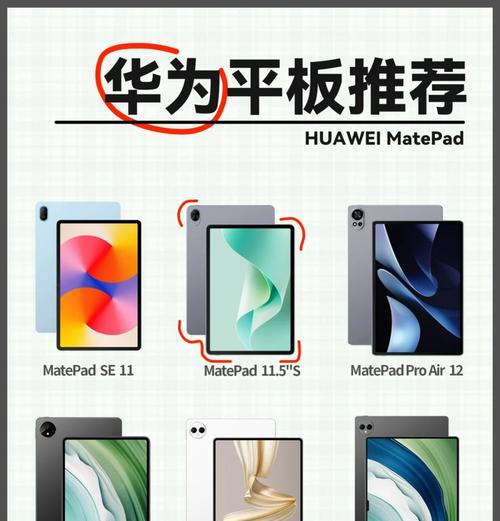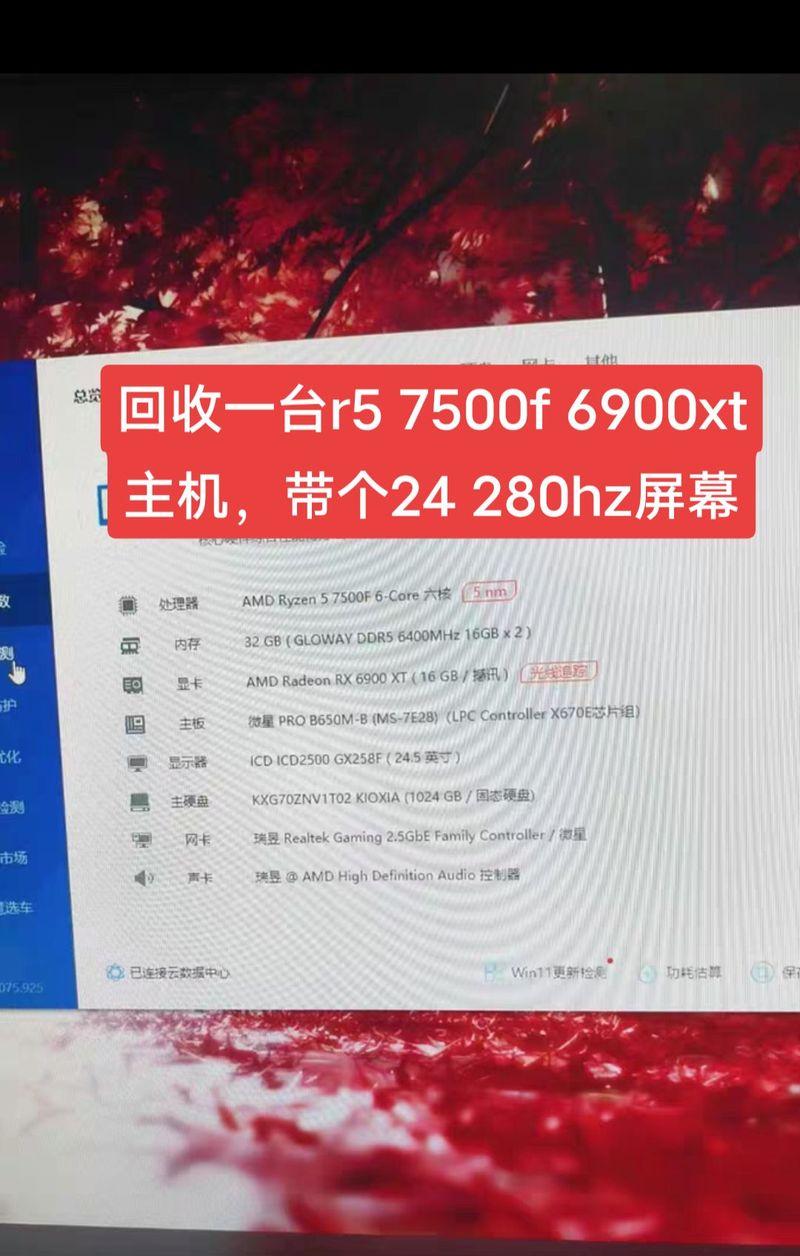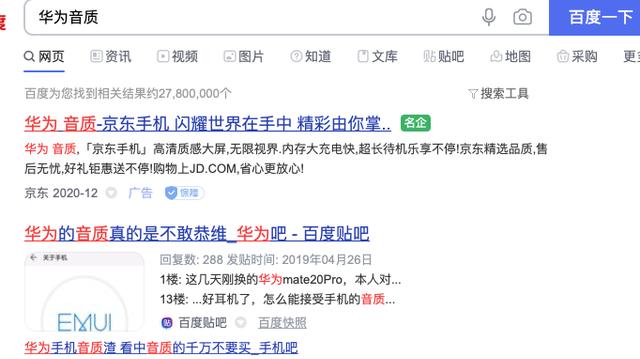电脑图标恶搞设置方法?如何个性化软件图标?
- 电脑攻略
- 2025-04-09
- 14
在个性化电脑桌面的众多方法中,更换或恶搞软件图标无疑是最直接且充满趣味的方式。它不仅能让你的电脑界面与众不同,还能展示你的个性与创意。本文将详细介绍如何恶搞设置电脑图标,以及如何个性化软件图标,覆盖从初学者到进阶用户的需求。
个性化电脑图标的准备工作
在开始之前,你需要准备以下工具和材料:
任意一款图标编辑软件(如IconWorkshop、GIMP等)
一定数量你喜欢的图片或图形素材
一些基本的图像处理知识

详细步骤
步骤1:找出可替换的图标
需要确定你想个性化哪些软件的图标。在Windows系统中,大多数软件图标都存储在系统文件夹内,而第三方软件的图标则多存储在安装目录下。
步骤2:获取当前图标文件
以Windows系统为例,找到对应软件的快捷方式图标,右键选择“属性”,在“快捷方式”标签页中点击“更改图标”按钮,这将打开“更改图标”窗口。在这里你可以浏览到当前使用的图标文件。
步骤3:设计或选取新图标
接下来是创意发挥的时刻,你可以使用图标编辑软件设计或修改你自己的图标,或者利用现有的图片文件进行转换。无论选择哪种方式,建议与原软件图标大小保持一致,以避免在使用过程中出现显示问题。
步骤4:更换图标文件
将你设计的新图标保存为图标文件(.ico格式最为通用)。然后回到“更改图标”窗口,点击“浏览”找到并选择你的新图标文件,点击“确定”应用更改。
步骤5:调整图标位置并应用到多个软件
为了使桌面看起来更加整洁,你可以统一管理快捷方式的位置,甚至可以将常用软件的快捷方式整理到专门文件夹中。同样的方法,你可以为多个软件更换图标,让你的桌面充满个性。
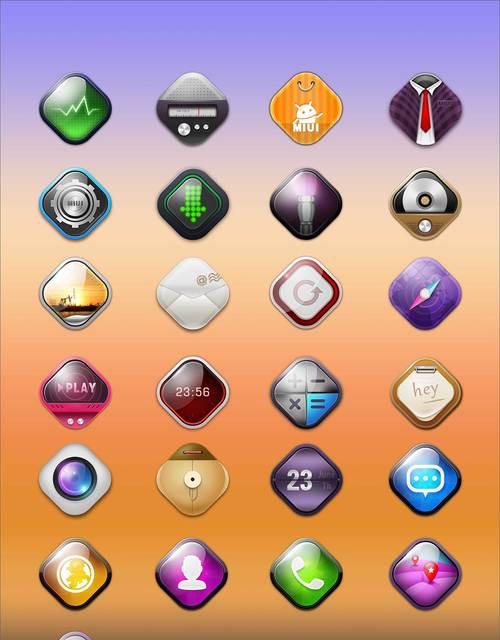
常见问题与实用技巧
问:图标文件丢失怎么办?
进入软件安装目录,尝试通过程序的卸载操作找回图标文件,或者在互联网上搜索对应软件的标准图标资源。
问:如何恢复默认图标?
在图标属性窗口,直接选择系统默认图标即可恢复。
技巧:定期备份图标文件
更换图标之前,建议备份原图标文件,以便随时恢复。
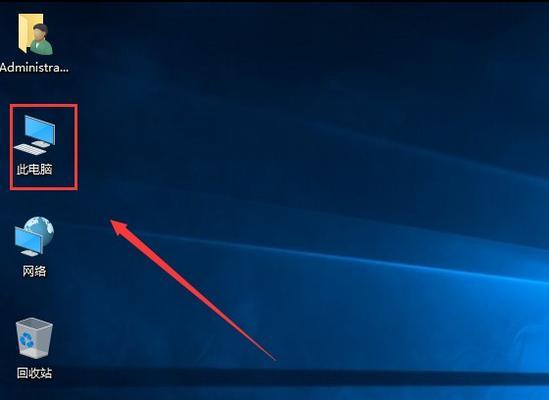
深入理解图标个性化
图标个性化并非仅仅更换外观这么简单。它还能通过各种形式的创意设计,反映用户的审美和兴趣爱好,甚至可以体现时代特征和文化元素。个性化图标是数字时代下小我展现的一种方式。
结语
通过以上步骤,你应该能够轻松掌握电脑图标个性化与恶搞设置的方法。这些简单实用的技巧,不仅可以让你的电脑桌面焕然一新,更能让你享受到个性定制的乐趣。每个人都有自己的创意空间,让我们的电脑界面成为展示个性的窗口吧。
版权声明:本文内容由互联网用户自发贡献,该文观点仅代表作者本人。本站仅提供信息存储空间服务,不拥有所有权,不承担相关法律责任。如发现本站有涉嫌抄袭侵权/违法违规的内容, 请发送邮件至 3561739510@qq.com 举报,一经查实,本站将立刻删除。!
本文链接:https://www.nfrmczp.cn/article-8069-1.html